저는 블로그를 운영하고 있음에도 불구하고 사진을 찍는 것도 찍히는 것도 별로 좋아하지 않습니다. 사진 찍히는 것을 좋아하지 않는 것은 어디 내 놓을 만한 외모가 아님을 스스로 알고 있기에 그렇다고 쳐도, 사진 찍는 걸 별로 좋아하지 않는 것은 게으름이 가장 큰 것 같네요.
블로거로써는 아주 치명적인 약점이라고 생각하지만, 천성이 바뀌지는 않더군요.
그러다보니, 갤러리를 열어 사진을 보는 일이 많지는 않습니다.
결혼을 해서 아이가 있는 친구 녀석들을 보면, 시간만 남으면 갤러리를 열어 아기 사진을 보던데, 저도 아이가 생기면 그렇게 되지 않을까란 생각을 하지만, 일단 결혼을 먼저 해야하기에…..ㅎㅎ
쓸데없는 소리가 길었는데, 오늘 포스팅에서는 특정 앨범(사진첩)을 홈 화면에 꺼내놓고 조금은 쉽게 볼 수 있는 방법에 대해 소개해보도록 하겠습니다.
제 친구처럼 아이 사진을 자주 보시거나, 연인이나 부모님의 사진을 자주 보신다면 홈 화면에 꺼내놓고 보시는 것도 좋은 방법이라 생각합니다.
| ✔️ 갤럭시 전화 ai 자동 통역. 특정 전화번호 번역 언어 및 음성 스타일 지정하는 방법. ✔️ 갤럭시 휴대폰(s24, z폴드5, z플립5 등등) 사진에서 특정 대상(인물, 사물)만 지우는 방법. ai 지우개. |
갤럭시 앨범 바로가기 만들기.
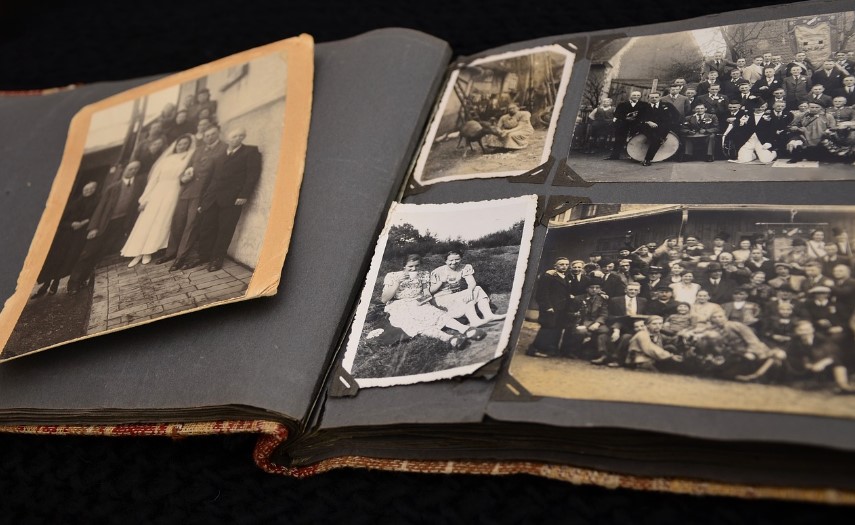
아주 간단한 설정을 통해 앨범 바로가기를 만들어줄 수 있습니다.
특정 앨범의 사진을 보기 위해서는
홈 화면에서 갤러리 실행 >>>>. 앨범 선택
의 과정을 거쳐야 하지만, 앨범 바로가기를 홈 화면에 만들어두면 해당 바로가기를 선택해 주는 것만으로 사진들을 확인해 볼 수 있습니다.
고작해야 하나의 과정이 줄어드는 것이지만, 자주 해당 앨범을 보신다면, 이렇게 바로가기를 만들어 두는 것도 좋은 방법이라 생각합니다.
앨범 바로가기를 만드는 방법은
1 갤러리 실행
2. 바로가기를 만들 앨범을 선택
3. 상단 우측의 점 세개 메뉴를 선택
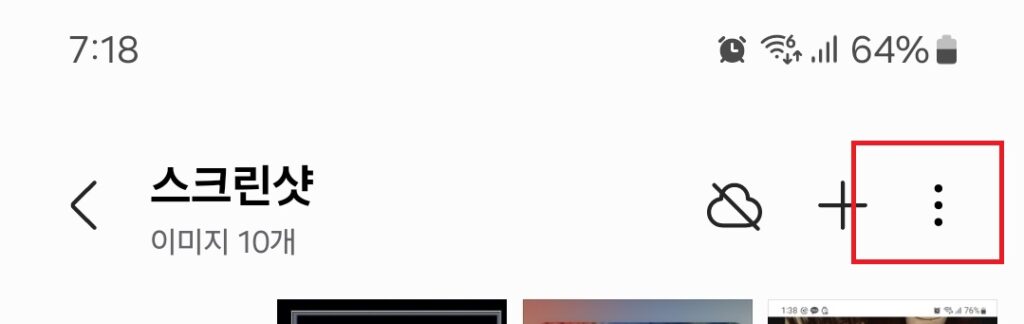
저는 스크린샷 앨범으로 바로가기를 만들어 보겠습니다.
4. 홈 화면에 추가를 선택
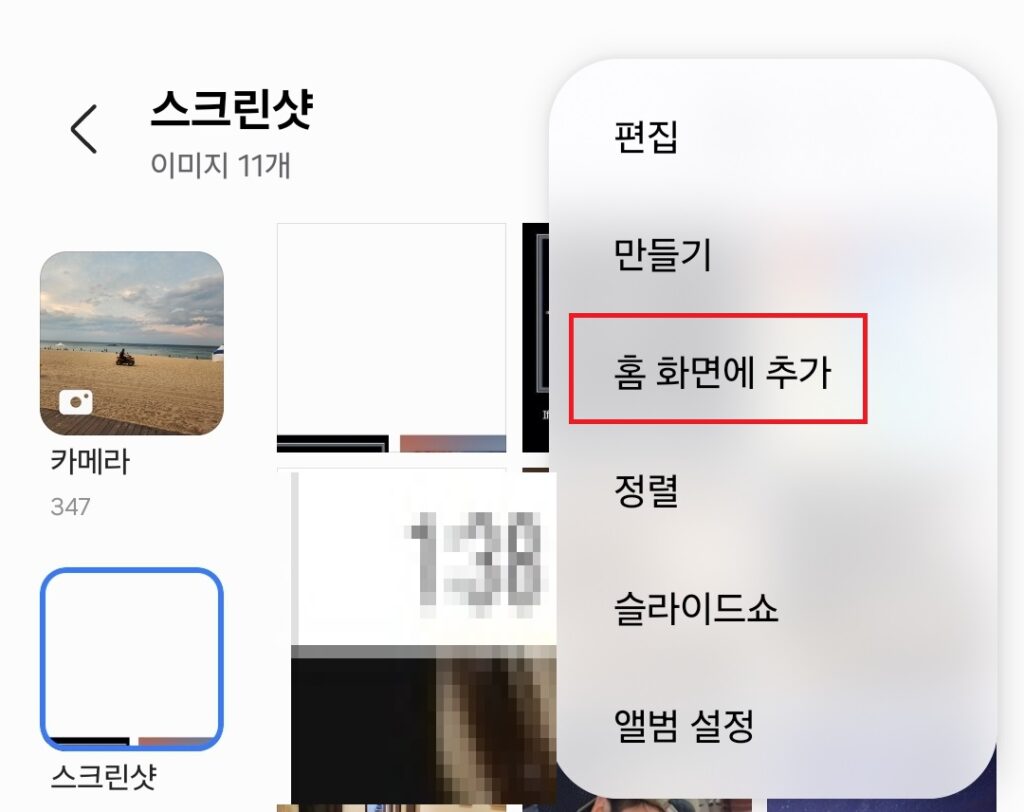
5. 추가를 선택
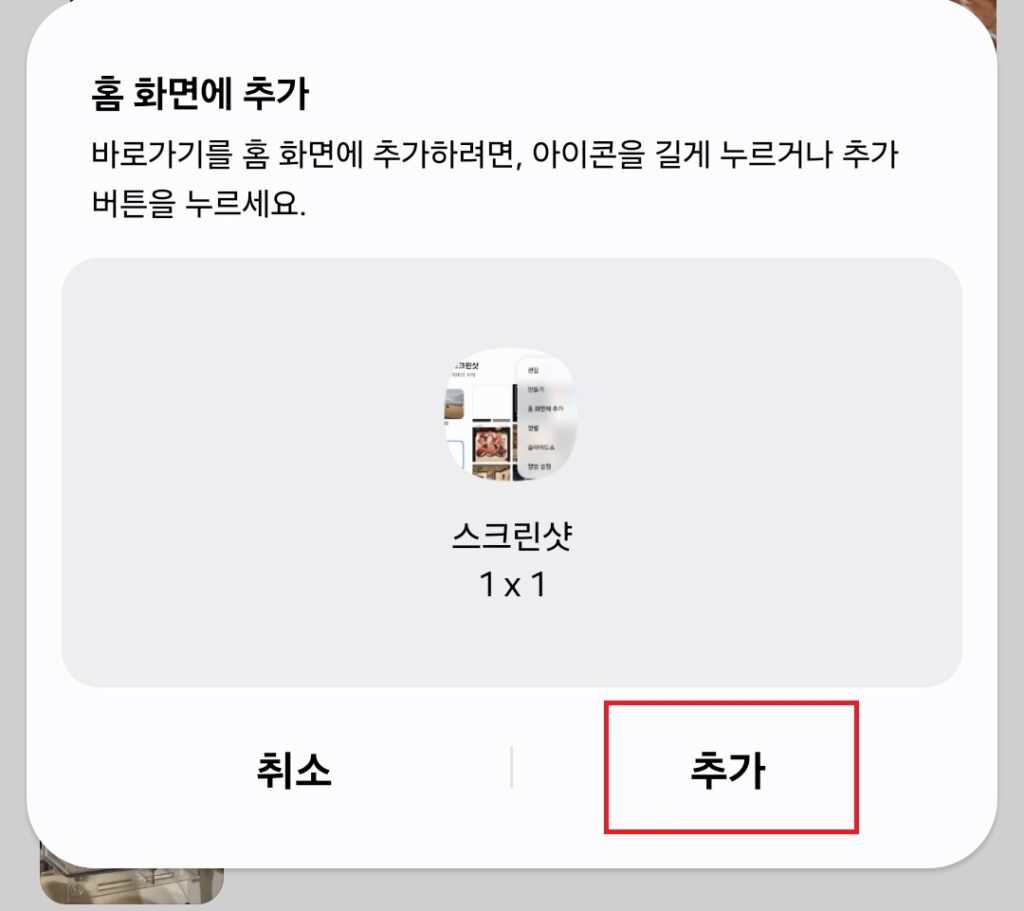
6. 확인
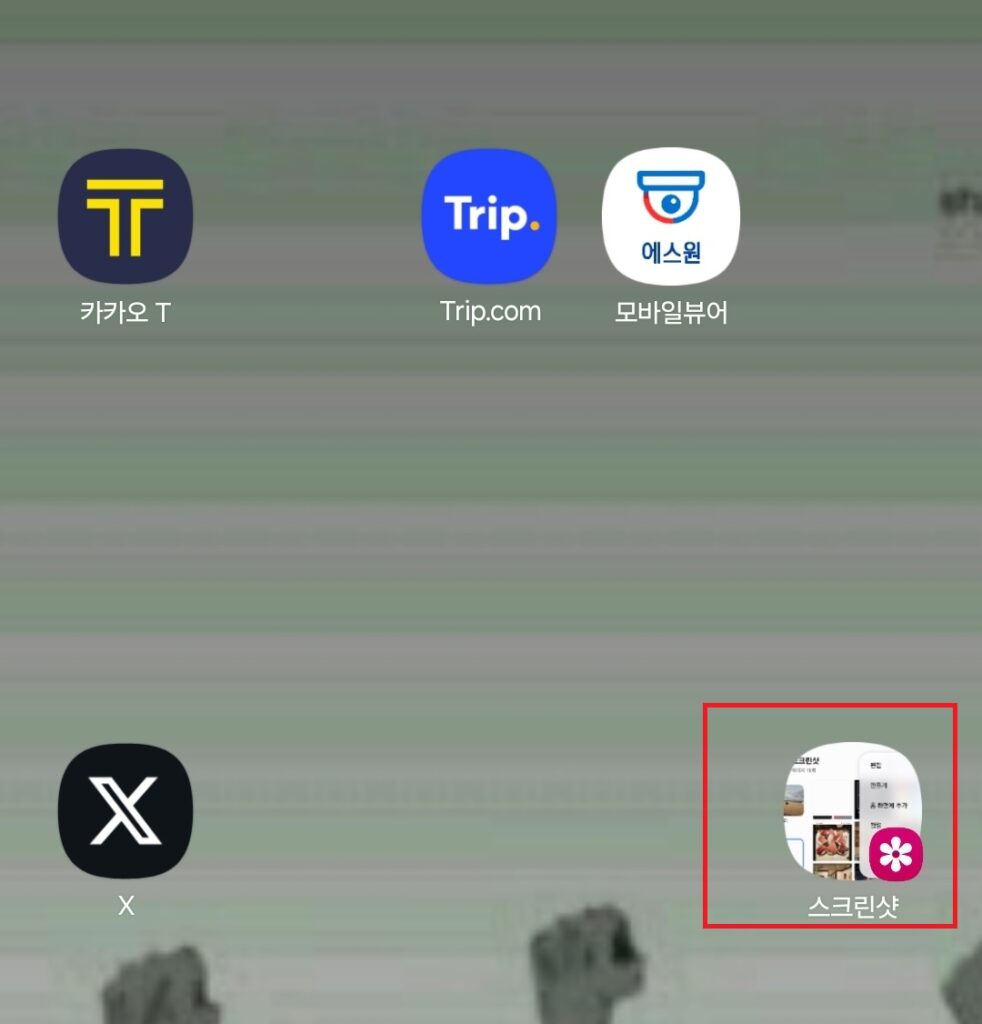
위 사진처럼 갤럭시 홈 화면에 스크린샷 앨범 바로가기가 생성되었습니다. 원하시는 위치로 이동시키신 후, 사용하시면 되겠습니다.
이상 갤럭시 휴대폰에서 자주보는 앨범 바로가기를 만드는 방법에 대한 포스팅이었습니다.
